Linux之定时任务Crond使用
Posted 淼淼之森
tags:
篇首语:本文由小常识网(cha138.com)小编为大家整理,主要介绍了Linux之定时任务Crond使用相关的知识,希望对你有一定的参考价值。
Linux之定时任务Crond使用
一、用法
crond服务是linux系统自带的服务,是不需要手动安装的;
crond服务是一种守护进程;
Linux中的用户使用contab命令来配置corn任务;
crontab –e : 修改 crontab 文件,如果文件不存在会自动创建; crontab –l : 显示 crontab 文件; crontab -u 用户名 -l :查看指定用户的定时任务设置; crontab -r : 删除 crontab 文件; crontab -ir : 删除 crontab 文件前提醒用户。
//安装crond服务 [root@VM_0_5_centos ~]# yum install vixie-cron crontabs // 查看crond进程信息: [root@CloudDeskTop ~]# ps -ef|grep crond|grep -v grep //查看crond服务状态 [root@CloudDeskTop ~]# service crond status //停止crond服务 [root@CloudDeskTop ~]# service crond stop //重启crond服务,先停止再开启 [root@CloudDeskTop ~]# service crond restart //开启crond服务 [root@CloudDeskTop ~]# service crond start
二、为特定用户添加定时任务
1、为root用户添加
写一个脚本:
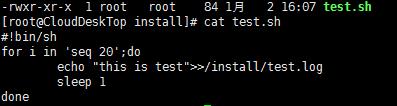
为该脚本添加所有用户可执行的权限,方便后面的测试:chmod a+x test.sh
停止crond服务:service crond stop
添加定时任务:
[root@CloudDeskTop install]# crontab -e
* * * * * /bin/sh /install/test.sh
查看定时任务:
[root@CloudDeskTop install]# crontab -l
* * * * * /bin/sh /install/test.sh
查看有哪些用户拥有定时任务:
[root@CloudDeskTop ~]# ls /var/spool/cron
root
开启crond服务:service crond start
查看/install/目录下是否有test.log文件;
实时显示test.log中的内容:tail -f test.log

停止crond服务:service crond stop
2、为hadoop用户添加
写一个脚本:
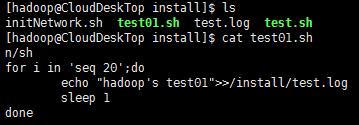
为该脚本添加所有用户可执行的权限,方便后面的测试:chmod a+x test01.sh
停止crond服务:[root@CloudDeskTop ~]# service crond stop
添加定时任务:
[hadoop@CloudDeskTop install]$ crontab -e
* * * * * /bin/sh /install/test.sh
* * * * * /bin/sh /install/test01.sh
查看定时任务:
[hadoop@CloudDeskTop install]$ crontab -l
* * * * * /bin/sh /install/test.sh
* * * * * /bin/sh /install/test01.sh
查看有哪些用户拥有定时任务:
[root@CloudDeskTop ~]# ls /var/spool/cron
hadoop root
开启crond服务:[root@CloudDeskTop ~]# service crond start
查看/install/目录下是否有test.log文件;
实时显示test.log中的内容:[hadoop@CloudDeskTop install]$ tail -f test.log
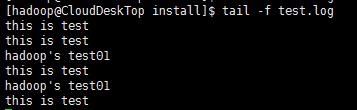
停止crond服务:[root@CloudDeskTop ~]# service crond stop
删除当前用户下定时任务:
[hadoop@CloudDeskTop install]$ crontab -r
[hadoop@CloudDeskTop install]$ crontab -l
no crontab for hadoop
3、小结:
//命令格式:* * * * * /bin/sh cmd 1、cmd为要执行的命令或脚本,例如:/bin/sh /server/scripts/chensiqi.sh 2、每个列之间必须要有一个空格。多个空格可以么?自己实践 ==> 经我本人测试有多个空格也可以执行!! 3、* * * * *的时间记忆口诀:分时日月周
三、为系统添加定时任务[vi /etc/crontab]
1、理论
在crontab文件中写入需要执行的命令和时间,该文件中每行都包括六个域,其中前五个域是指定命令被执行的时间,最后一个域是要被执行的命令。每个域之间使用空格或者制表符分隔。格式如下:
minute hour day-of-month month-of-year day-of-week commands
合法值为:00-59 00-23 01-31 01-12 0-6 (0 is sunday)
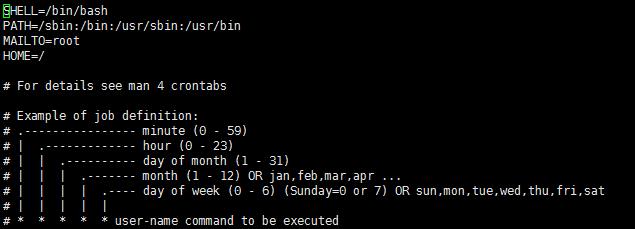
第一行SHELL变量指定了系统要使用哪个shell,这里是bash。
第二行PATH变量指定了系统执行 命令的路径。
第三行MAILTO变量指定了crond的任务执行信息将通过电子邮件发送给root用户,如果MAILTO变量的值为空,则表示不发送任务 执行信息给用户。
注:commands 注意以下几点
- 要是存在文件,要写绝对路径
- 即使是打印也不会显示在显示屏,在后台运行,最好重定向日志
//定时任务时间格式举例: 5 * * * * /sbin/ls 指定每小时的第5分钟执行一次ls命令 30 5 * * * ls 指定每天的 5:30 执行ls命令 30 7 8 * * ls 指定每月8号的7:30分执行ls命令 30 5 8 6 * ls 指定每年的6月8日5:30执行ls命令 30 6 * * 0 ls 指定每星期日的6:30执行ls命令[注:0表示星期天,1表示星期1,以此类推,也可以用英文来表示,sun表示星期天,mon表示星期一等。] 30 3 10,20 * * ls 每月10号及20号的3:30执行ls命令[注:“,”用来连接多个不连续的时段] 25 8-11 * * * ls 每天8-11点的第25分钟执行ls命令[注:“-”用来连接连续的时段] */15 * * * * ls 每15分钟执行一次ls命令 [即每个小时的第0 15 30 45 整点执行ls命令 ] 30 6 */10 * * ls 每个月中,每隔10天6:30执行一次ls命令[即每月的1、11、21、31日的6:30执行一次ls 命令。 ]
除了数字还有几个特殊的符号:"*"、"/"和"-"、","
- *代表所有的取值范围内的数字
- "/"代表每的意思,"/5"表示每5个单位
- "-"代表从某个数字到某个数字
- ","分开几个离散的数字
2、 测试:
1)、编写定时任务:[root@CloudDeskTop install]# vi /etc/crontab
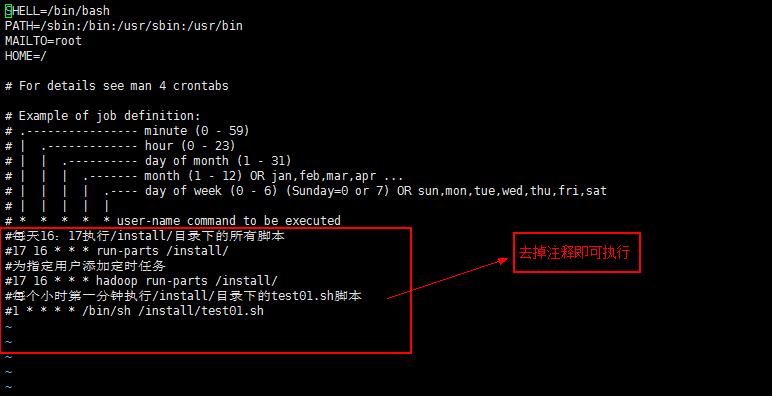
2)、重启crond服务:[root@CloudDeskTop ~]# service crond restart
查看/install/目录下是否有test.log文件;
实时显示test.log中的内容:[hadoop@CloudDeskTop install]$ tail -f test.log
停止crond服务:[root@CloudDeskTop ~]# service crond stop
3、 注意:
run-parts命令只能用于在/etc/crontab中添加定时任务;
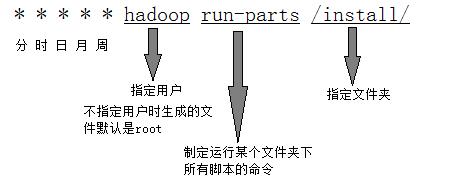
以上是关于Linux之定时任务Crond使用的主要内容,如果未能解决你的问题,请参考以下文章